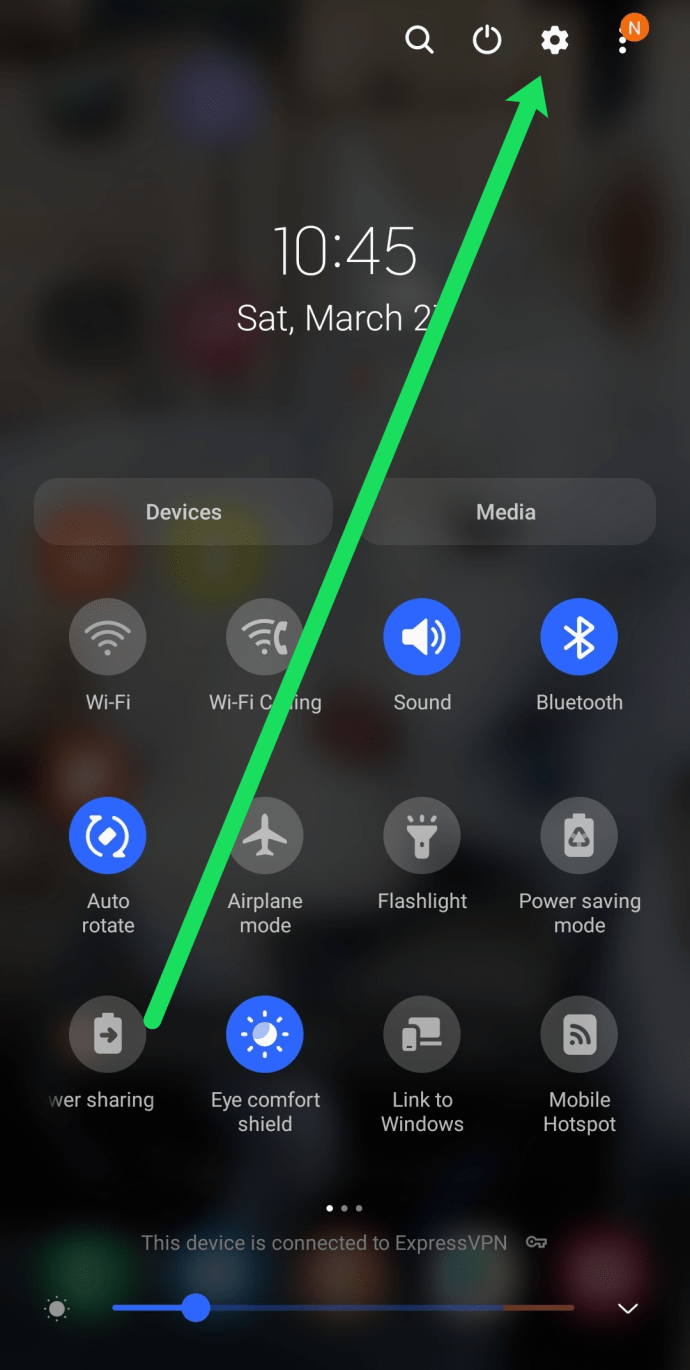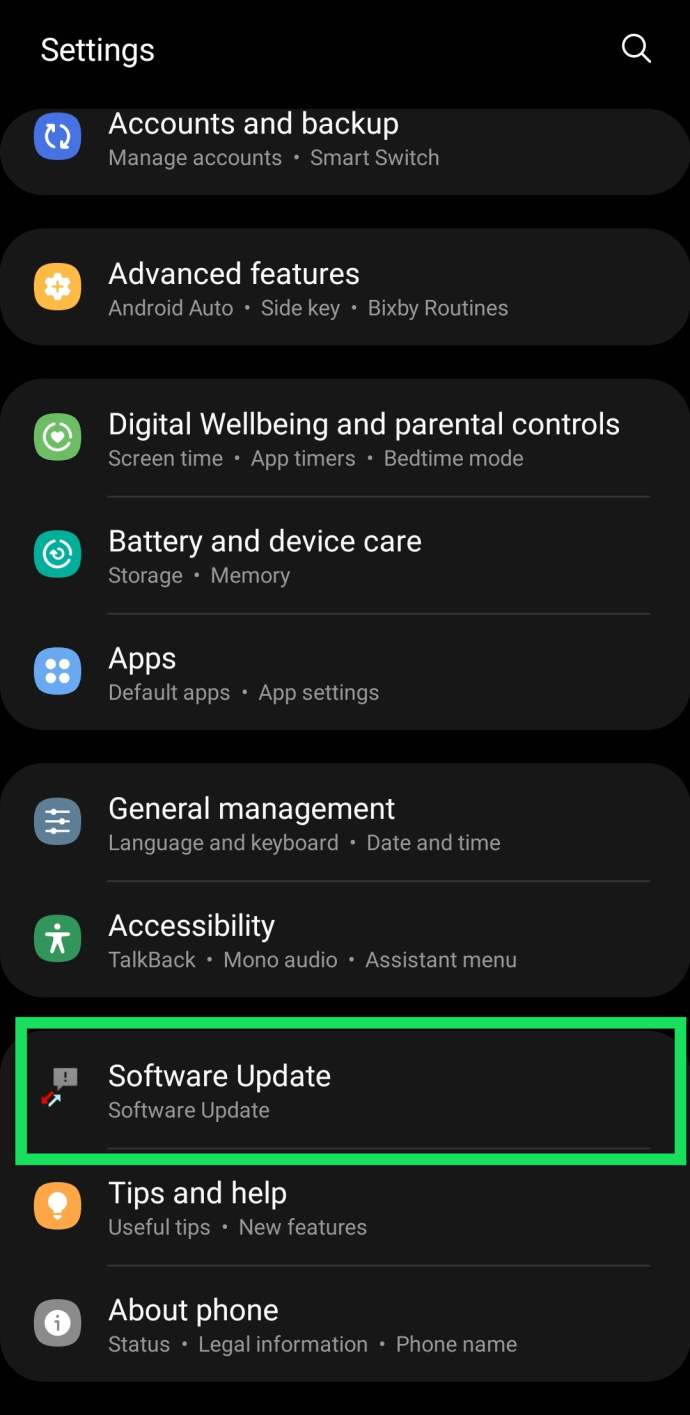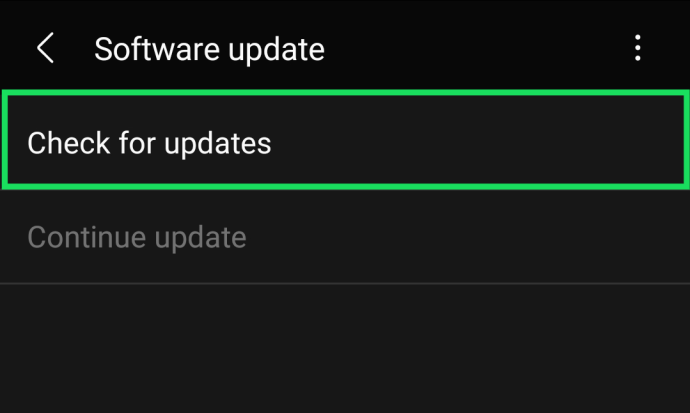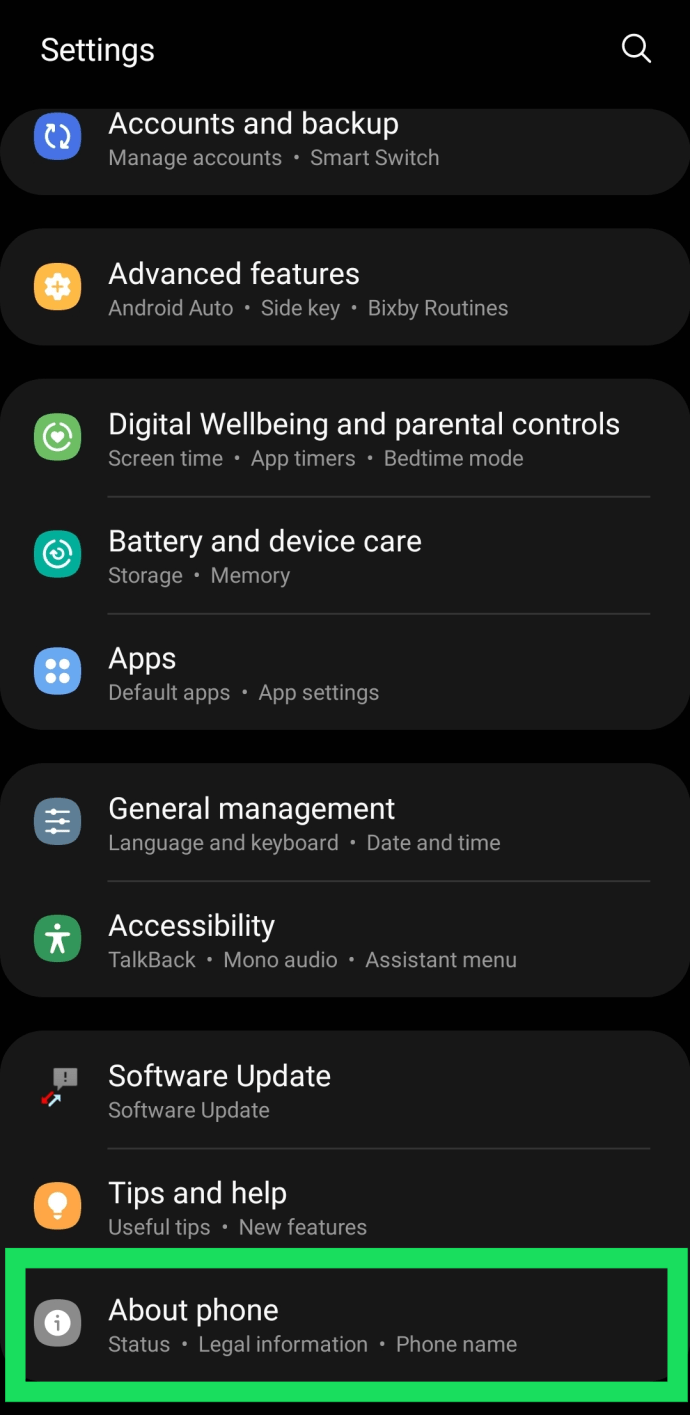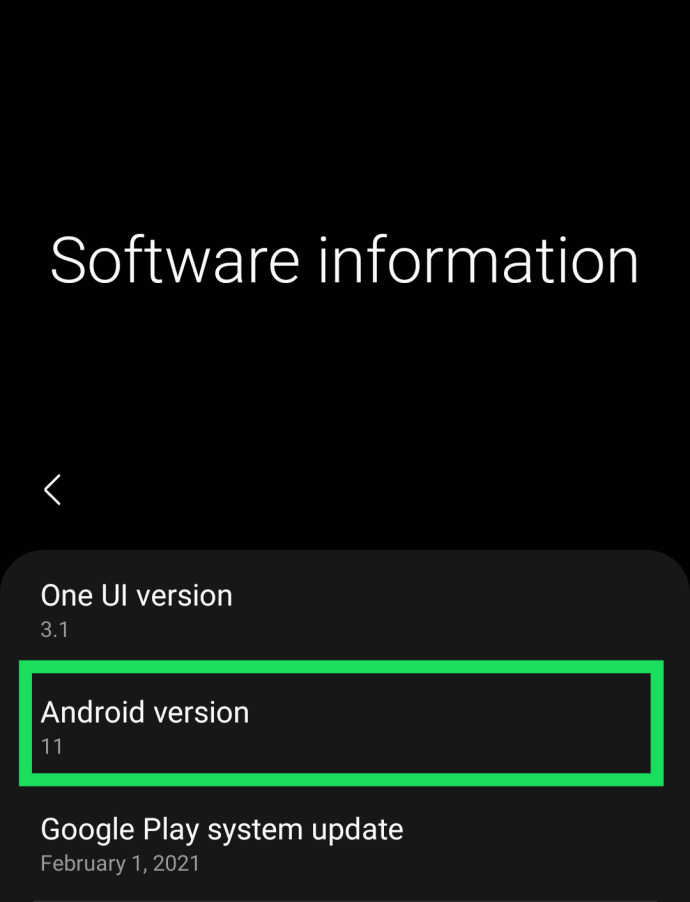Android가 최신 버전인지 확인하는 방법
Android는 오늘날 핸드헬드 장치에서 가장 널리 사용되는 운영 체제 중 하나입니다. 스마트폰, 태블릿 및 일부 스마트 홈 장치와 같은 여러 플랫폼에서 사용할 수 있는 운영 체제는 다재다능하고 상당히 사용자 친화적입니다.

다른 소프트웨어와 마찬가지로 업데이트를 정기적으로 확인해야 합니다. 개발자는 정기적으로 업데이트를 릴리스하여 사용자에게 새로운 기능을 제공하고, 보안의 허점을 패치하고, 버그를 수정합니다.
이 기사에서는 Android 기기에서 업데이트를 확인하는 방법을 보여줍니다. 제조업체는 다를 수 있지만 지침은 모든 장치에서 거의 동일합니다. 제대로 알아보자!
소프트웨어 업데이트를 확인하는 방법
장치의 소프트웨어 버전을 확인하는 것은 매우 간단합니다. Android 태블릿, Samsung Galaxy, LG 스마트폰 등 무엇을 사용하든 이 지침을 따를 수 있습니다.
스크린샷이 기기와 정확히 일치하지 않을 수 있지만 지침은 계속 적용됩니다.
새 소프트웨어 업데이트를 확인하려면 다음과 같이 하십시오.
- 화면 상단에서 아래로 스와이프하고 설정 톱니바퀴를 클릭합니다.
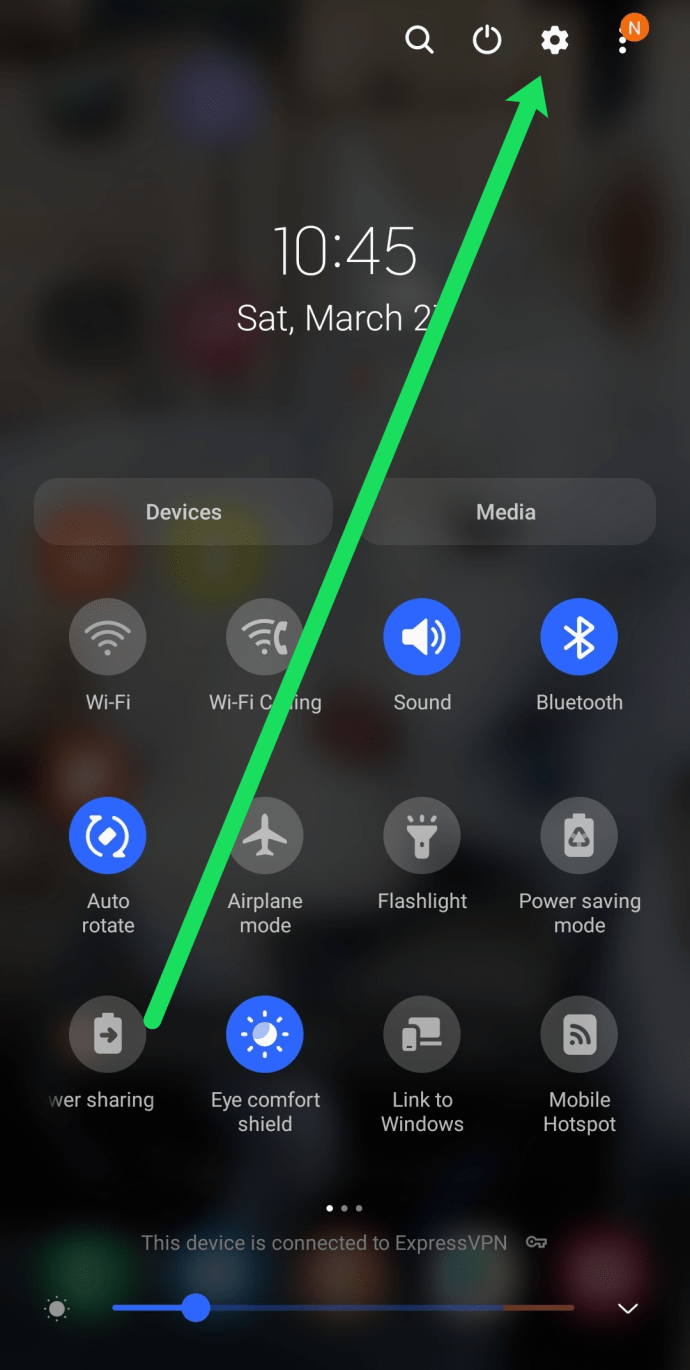
- 아래로 스크롤하여 '소프트웨어 업데이트'를 탭합니다.
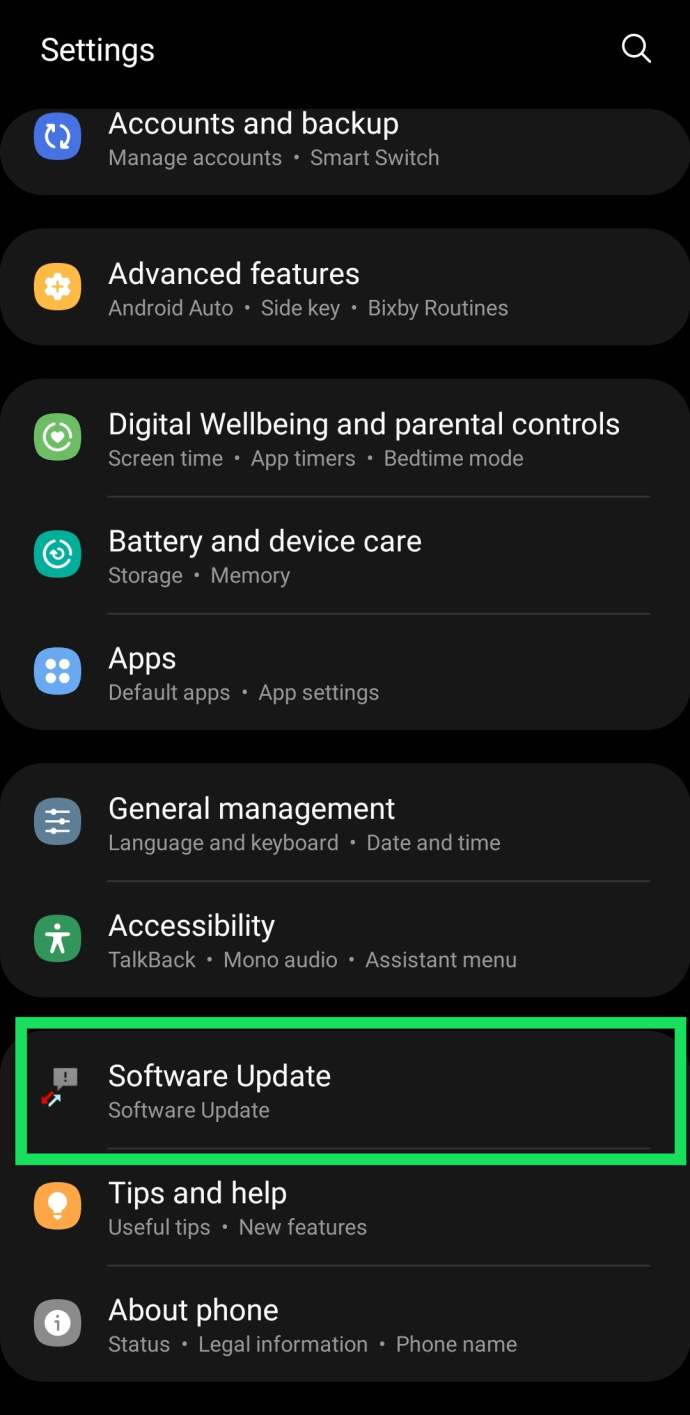
- '업데이트 확인'을 탭합니다.
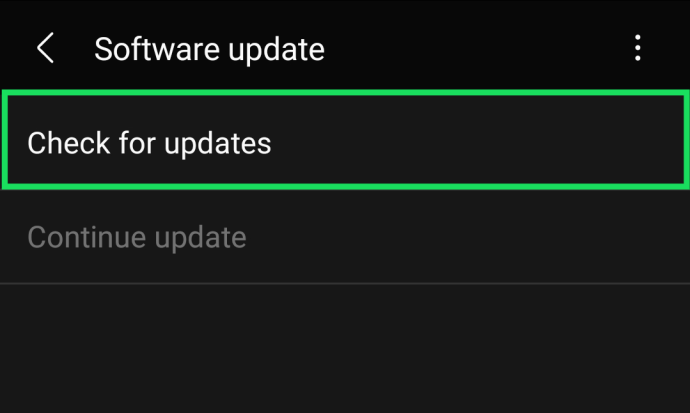
장치가 업데이트 검색을 시작합니다. 장치가 이미 최신 상태이거나 사용 가능한 장치가 없는 경우 단순히 '현재 소프트웨어가 최신 상태입니다.'라고 표시됩니다.
유용한 팁: 위에 나열된 소프트웨어 업데이트 옵션이 표시되지 않으면 장치 설정에서 검색 창을 사용하십시오. '소프트웨어'를 입력하고 나타나는 적절한 옵션을 선택하십시오.

그게 다야! 이 지침은 대부분의 Android 기기에서 소프트웨어 업데이트를 확인하는 데 도움이 됩니다. 사용 가능한 업데이트가 있는 경우 옵션을 탭하여 업데이트를 수행하기만 하면 됩니다.
장치가 충전기에 연결되어 있고 WiFi에 연결되어 있는지 확인하십시오. 그렇지 않으면 업데이트가 시작되지 않을 수 있습니다.
위의 스크린샷에서 우리는 2021년 3월 소프트웨어의 최신 버전인 Android 11을 사용하고 있습니다. Android 인터페이스는 지난 몇 년 동안 많이 변경되지 않았지만 훨씬 이전 버전을 사용하는 경우 어떻게 될까요?
현재 버전을 확인하는 방법
현재 사용 중인 버전이 궁금하다면 위의 단계로는 알려주지 않습니다. 그러나 소프트웨어 버전을 찾는 것은 정말 간단합니다!
다음 단계를 따르기만 하면 됩니다.
- 기기 화면 상단에서 아래로 스와이프하고 설정 톱니바퀴를 탭합니다.
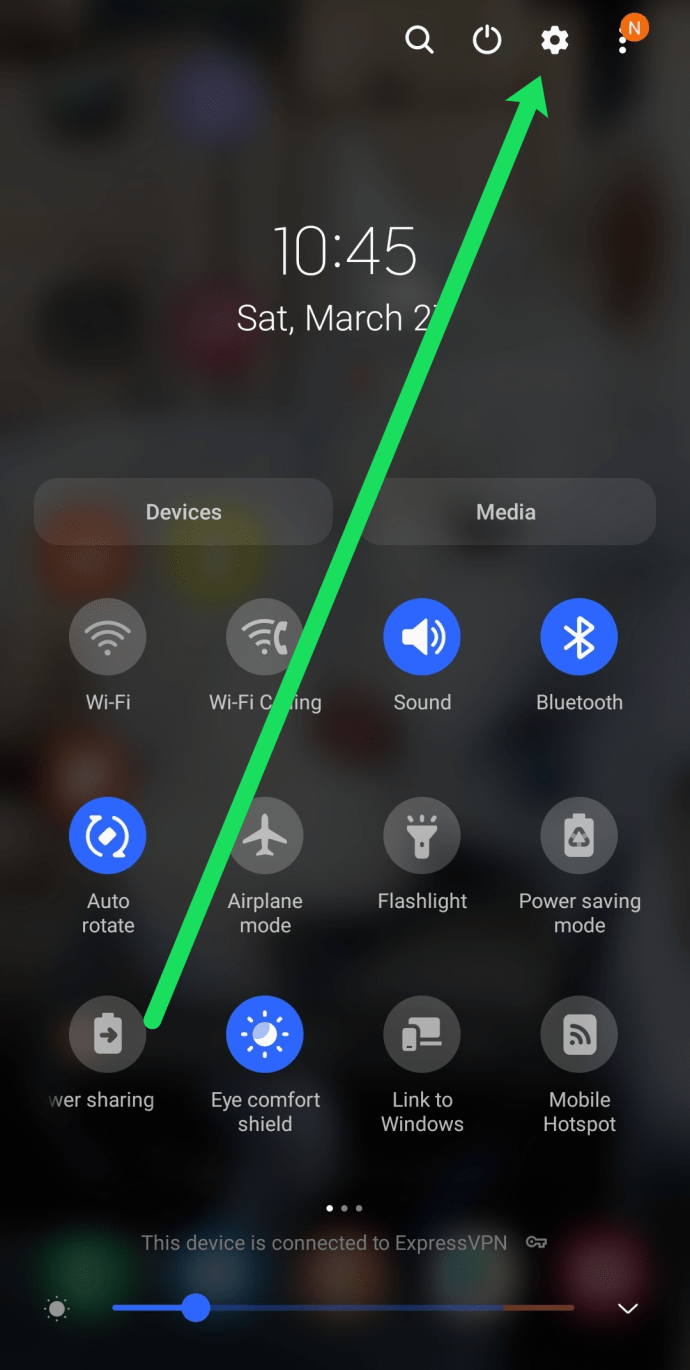
- 아래로 스크롤하여 '기기 정보'를 탭합니다.
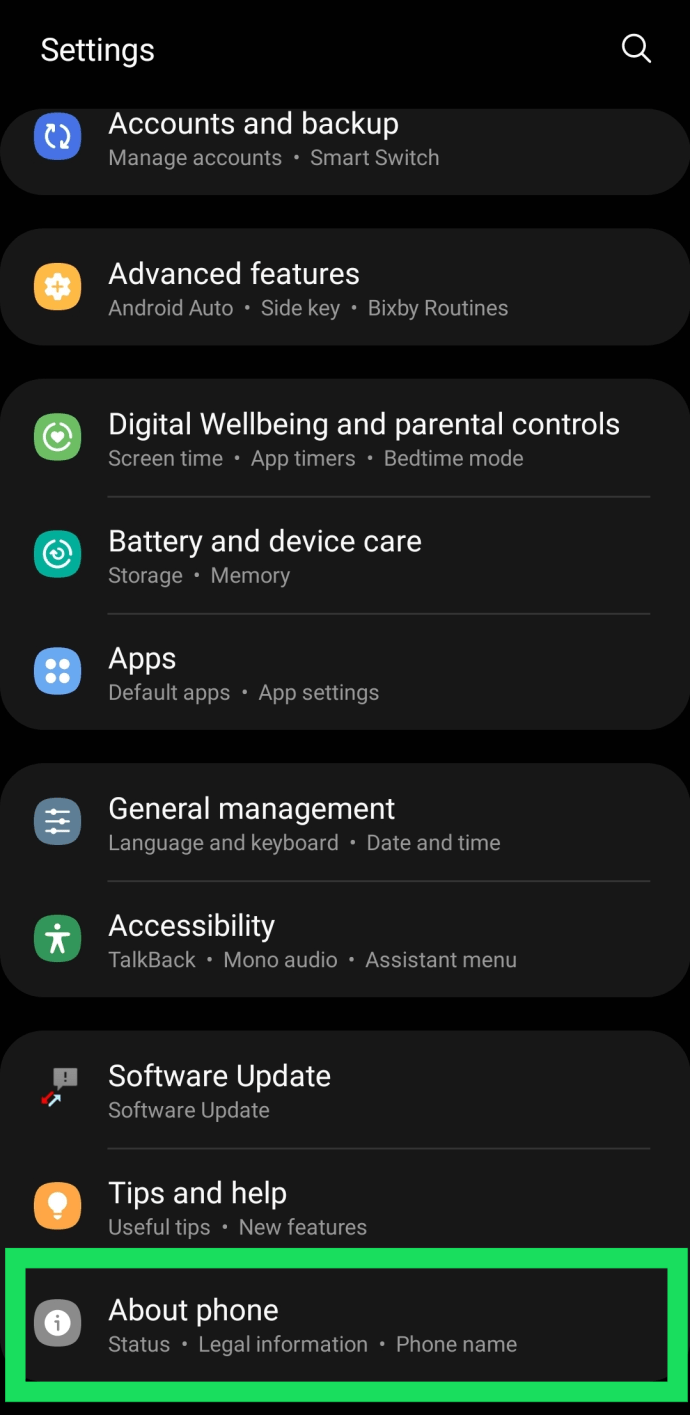
- Android 소프트웨어의 현재 버전을 봅니다.
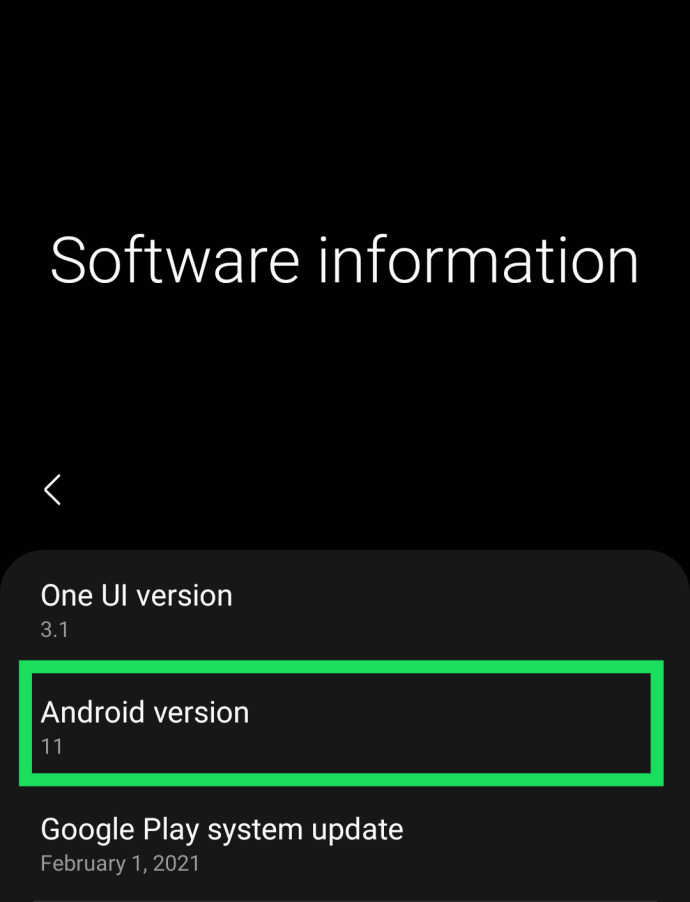
현재 최신 Android 버전은 Android 11이지만 Android가 소프트웨어에 과자 이름을 사용한 이후로 이러한 지침은 크게 변경되지 않았습니다.

Android 기기의 OS 정보는 어디에서 찾을 수 있습니까?
대부분의 Android 스마트폰 및 태블릿의 기기 정보 탭에서 OS 정보를 찾을 수 있습니다. 단계는 모델마다 약간 다를 수 있지만 다음은 일반적으로 수행해야 하는 경로입니다.
- 앱으로 이동합니다.
- 설정을 선택합니다.
- 장치 정보 또는 전화 정보를 찾아서 누릅니다.
- Android 버전에 대한 정보를 찾아 읽으십시오.
- 또는 Android 버전 탭을 눌러 확장합니다.

추가 팁 – Android 버전
다음은 유용할 수 있는 다른 것입니다. Android 운영 체제에는 특정 버전에 대한 다양한 이름이 있습니다.
휴대전화에 버전 번호 외에 추가 정보가 표시되지 않으면 다음 목록을 사용하여 Android 버전을 확인할 수 있습니다.
- 버전 4.1 ~ 4.3.1용 Jelly Bean.
- 버전 4.4~4.4.4 및 4.4W~4.4W.2용 Kit Kat.
- 버전 5.0 ~ 5.1.1용 롤리팝.
- 버전 6.0~6.0.1용 마시멜로.
- 버전 7.0 ~ 7.1.2용 누가.
- 버전 8.0 ~ 8.1용 Oreo.
- 버전 9.0용 파이
Android 10에 도달하면 더 이상 버전에 대한 특별한 이름이 없는 것 같습니다.
이전 버전에 대한 OS 정보 찾기
다음은 이전에 나열된 것과 같이 특정 운영 체제 지정이 있는 모든 Android 장치에서 작동해야 하는 몇 가지 단계입니다.
누가, 오레오, 파이
- 설정으로 바로 가기.
- 전화 정보를 탭합니다.
- 시스템 정보를 탭합니다.
장치에 설치된 현재 OS 및 버전이 표시되어야 합니다. 다음 단계를 통해 사용 가능한 최신 업데이트를 확인할 수도 있습니다.
- 설정으로 바로 가기.
- 소프트웨어 업데이트에 액세스합니다.
- 수동으로 업데이트 다운로드 또는 다운로드 및 설치를 선택합니다.
이렇게 하면 최신 버전을 검색하여 휴대폰에 다운로드하여 설치할 수 있습니다. 일반적으로 휴대전화가 최신 버전이 아닌 경우 최신 버전이 자동으로 설치됩니다. 그러나 이 기능은 일반적으로 모든 휴대폰에서 안정적이지 않기 때문에 베타 OS 업데이트를 설치하는 데 사용되지 않을 수 있습니다.
마시멜로, 롤리팝, 킷캣
- 설정으로 바로 가기.
- 기기 정보를 탭합니다.
- 페이지 하단으로 이동하여 Android 버전 탭을 찾습니다.
최신 업데이트 확인을 시작하려면 다음을 수행할 수 있습니다.
- 설정으로 바로 가기.
- 기기 정보를 탭합니다.
- 소프트웨어 업데이트를 탭합니다.
- 지시를 따르다.
그러면 기기와 호환되는 특정 OS의 최신 Android 버전에 대한 자동 온라인 검색이 시작됩니다. 찾은 후에는 자동으로 설치되지 않으므로 수동으로 설치해야 합니다.
젤리빈 이상
- 설정으로 바로 가기.
- 전화 정보를 탭합니다.
- Android 버전을 탭합니다.
같은 경로에서 Android 버전 대신 소프트웨어 업데이트를 선택하면 Android OS에서 사용할 수 있는 최신 버전이 무엇인지 확인할 수 있습니다.
보시다시피 관련된 단계는 기본적으로 동일합니다. 문구에 약간의 변형만 있을 뿐입니다. 이것은 OS 버전뿐만 아니라 제조업체 때문에 발생할 수도 있습니다.
장치 정보 탭이 표시할 수 있는 것
장치 정보 또는 전화 정보 탭에는 항상 장치에 설치된 Android 버전이 표시됩니다. 또한 장치 이름, 모델 번호, 보안 소프트웨어 버전 및 릴리스 날짜가 표시되어야 합니다.
사용 중인 장치에 따라 더 많거나 더 적은 정보가 표시됩니다. 구형 장치는 일반적으로 정보 섹션에 관련성이 낮은 정보를 표시합니다. 그러나 예를 들어 Android Pie 9 이상을 사용하는 기기에서는 설치된 One UI 버전, 서비스 제공업체, Knox 버전, 빌드 번호 등을 볼 수도 있습니다.
물론 대부분의 일반 사용자에게 이것은 관련이 없는 정보입니다.
OS 버전을 확인하는 것이 중요한 이유는 무엇입니까?
대부분의 사람들은 일부 앱이 기기에서 제대로 실행되지 않기 때문에 OS 버전을 확인하게 됩니다. 일부 앱이 이전 OS 버전에 제대로 응답하지 않아 업데이트가 필요할 수 있다는 것은 알려진 문제입니다.
다른 사람들은 자신의 손에 합법적인 장치가 있는지 확인하기 위해 OS 버전과 기타 장치 정보를 확인합니다. 귀하도 귀하의 장치에 표시된 정보를 사용하고 귀하의 모델에 대한 웹사이트의 제조업체 목록과 상호 참조할 수 있습니다.
이렇게 하면 공식 모델이 있는지 또는 속아서 가짜를 구매했는지 알 수 있습니다.
자주 묻는 질문
Android 운영 체제는 배우기에 혼란스럽고 압도적일 수 있습니다. 여기에 가장 자주 묻는 질문에 대한 답변이 포함되어 있습니다!
최신 업데이트를 아직 사용할 수 없는 이유는 무엇입니까?
모든 Android 사용자가 동시에 최신 업데이트를 받는 것은 아닙니다. 제조사에서 아직 출시하지 않았거나 이동통신사에서 출시하지 않았기 때문에 기다려야 합니다.
iOS 사용자와 달리 Android 사용자는 KeyNote의 이점과 새 소프트웨어 릴리스의 정확한 날짜가 동일하지 않습니다.
내 전화가 업데이트되지 않습니다. 무슨 일이야?
휴대전화에서 업데이트를 완료하는 데 문제가 있는 경우 몇 가지 이유가 있을 수 있습니다.
휴대전화가 충전 중이 아니고 WiFi에 연결되어 있지 않을 수 있습니다. 플러그를 꽂고 안정적인 WiFi 네트워크에 연결되어 있는지 확인하십시오.
배터리 수명이 너무 낮을 수 있습니다. 잠시(30% 이상) 충전하고 다시 시도하십시오.
저장용량이 부족할 수 있습니다. 휴대전화에서 설정을 열고 '디바이스 관리'를 탭하거나 검색 창을 사용하여 '저장용량'을 입력합니다. 불행히도 이것이 다음과 같은 경우 휴대전화를 업데이트하려면 일부 데이터를 지우고 앱을 삭제해야 할 수도 있습니다. 사례.
Android 기기를 업데이트해야 하나요?
지난 몇 년 동안 업데이트로 인해 발생한 문제로 인해 업데이트를 피하는 것에 대한 많은 소문이 있었습니다. 오늘날 대부분의 사람들은 업데이트를 하지 않을 때의 위험이 기기를 업데이트할 때의 위험보다 크기 때문에 기기를 업데이트 상태로 유지합니다.
장치의 수명에 따라 최신 업데이트를 무시할 수 있습니다. 예를 들어, 오늘날에도 Note II를 사용하고 있다면 Android 11은 휴대전화의 하드웨어에 비해 너무 고급입니다. 물론, 휴대전화가 너무 오래되었다면 오늘날 대부분의 애플리케이션에서 작동하지 않을 수 있으므로 업데이트해야 할 때입니다.
업데이트를 수행해도 휴대전화의 데이터는 지워지지 않으므로 너무 걱정할 필요는 없습니다. 그러나 업데이트가 중단되면(WiFi 연결이 끊어졌거나 이와 유사한 이유로) 결국 공장 초기화를 수행해야 할 수 있습니다.
기본적으로 소프트웨어 업데이트를 차량의 오일 교환과 같이 생각해야 합니다. 장치를 안전하게 유지하고 원활하게 실행하는 데 필요합니다. 그러나 그들도 완전히 위험이 없는 것은 아닙니다. 최신 장치가 있고 전화기를 클라우드에 백업한 상태로 유지하는 경우 업데이트 위험이 영향을 미치지 않을 것입니다.
OS 업데이트를 자동 또는 수동으로 유지합니까?
대부분의 랩톱 및 컴퓨터와 마찬가지로 Android 기기는 대부분의 자동 업데이트 기능이 꺼져 있을 때 더 나은 성능을 보이는 경향이 있습니다. 그러나 이 OS는 타사 개발자가 제공하는 새로운 "필수" 앱이 얼마나 많은지 고려하면 비호환성 문제에 더 취약합니다.
일반적으로 장치의 자동 업데이트 옵션을 어떻게 선택합니까? 성능을 높이고 알림을 제한하기 위해 선택을 취소합니까, 아니면 새로 설치된 앱에서 버그 및 정지를 피하기 위해 계속 사용합니까? 또한 좋아하는 타이틀을 계속 재생하기 위해 OS 업데이트를 롤백해야 했던 적이 있습니까? 아래 의견에 알려주십시오.